AI 비디오 편집 : 애니메이션 로봇 컨텐츠 작성을 쉽게 만듭니다
매력적인 비디오 콘텐츠를 만드는 것은 특히 인공지능(AI)의 도움을 받을 때 두려운 작업일 필요가 없습니다. 요즘 Davinci Resolve, Adobe Firefly, Kling AI와 같은 도구들은 비디오 편집 전문가가 아니더라도 전문적인 AI 애니메이션 로봇 비디오를 제작할 수 있게 해줍니다. 이 도구들을 활용해 여러분의 아이디어를 생동감 있게 만드는 방법을 알아보겠습니다!
AI 애니메이션 로봇 비디오 제작 단계별 가이드
Davinci Resolve로 정지 프레임 추출하기
첫 번째 단계는 간단하지만 매우 중요합니다: 기존 영상에서 정지 프레임을 추출하는 것입니다. 왜냐고요? 이는 애니메이션 로봇의 무대를 설정하는 것과 같습니다.
Davinci Resolve에서 이를 수행하는 방법은 다음과 같습니다:
- 비디오 클립을 미디어 풀(Media Pool)에 가져옵니다.
- 이를 타임라인에 드래그합니다.
- Color 탭으로 이동하면 마법을 찾을 수 있습니다.
- 원하는 정지 프레임의 정확한 순간에서 재생을 일시 중지하고 미리보기에서 오른쪽 클릭합니다. ‘Grab Still’을 선택하세요. 짜잔! 이제 프레임이 갤러리에 저장됩니다.
- 여기서 PNG나 JPEG와 같은 형식으로 정지 프레임을 내보냅니다. ‘Robot Still’ 같은 이름을 지정해 용도를 알 수 있도록 하고, 접근 가능한 곳에 저장하세요.
이 정지 프레임은 애니메이션 걸작의 기초입니다. 프레임이 더 깨끗하고 집중적일수록 AI가 이를 더 잘 해석합니다.
Adobe Firefly로 정지 프레임 향상시키기
정지 프레임이 준비되면 이제 한 단계 업그레이드할 시간입니다. Adobe Firefly는 이미지에 멋과 디테일을 추가하는 데 환상적인 도구입니다.
방법은 다음과 같습니다:
- Firefly 웹사이트로 이동해 정지 프레임을 업로드합니다.
- ‘Insert’ 옵션을 선택해 로봇과 같은 새로운 요소를 추가합니다.
- 브러시 도구를 사용해 로봇을 배치할 위치를 윤곽선으로 그립니다. 여기서 정밀함이 중요합니다!
- 텍스트 박스에 ‘미래적인 로봇’ 같은 프롬프트를 입력합니다. Firefly는 여러 옵션을 생성하니 비전에 맞는 것을 선택하세요.
- 만족스러우면 향상된 이미지를 다운로드합니다. Firefly는 작은 워터마크를 추가하지만, 이는 나중에 쉽게 처리할 수 있습니다.
Firefly는 매우 빠르고 초보자에게 친화적이어서 이미지에 특별한 터치를 추가하는 데 훌륭한 시작점입니다.
Kling AI로 향상된 이미지 애니메이션화하기
이제 흥미로운 부분입니다—향상된 이미지를 움직이게 만드는 것! Kling AI는 이를 위해 완벽하며, 로봇에 생명을 불어넣는 원활한 방법을 제공합니다.
방법은 다음과 같습니다:
- Kling AI 플랫폼에서 무료 계정에 가입합니다.
- ‘AI Videos’ 섹션으로 이동해 ‘Image to Video’를 선택합니다.
- 향상된 이미지를 업로드합니다.
- ‘로봇이 걷는 모습, 고정된 카메라 각도’ 같은 프롬프트를 작성해 Kling AI에 정확히 원하는 바를 알려줍니다.
- 최신 모델 선택이나 클립 길이 지정과 같은 비디오 설정을 조정합니다.
- ‘Generate’를 누르면 잠시 후 애니메이션 로봇이 등장하는 짧은 비디오 클립이 완성됩니다.
Kling AI가 무거운 작업을 처리해 주므로, 준비된 세련된 클립을 얻을 수 있습니다.
원본 영상에 AI 애니메이션 로봇 합성하기
마지막으로, 모든 것을 하나로 모아야 할 시간입니다. AI 애니메이션 로봇을 원본 비디오 영상에 통합해야 합니다.
Davinci Resolve에서 다시:
- Kling AI에서 만든 애니메이션 비디오를 미디어 풀(Media Pool)에 가져옵니다.
- 이를 원본 영상 위의 타임라인에 배치합니다.
- Color 탭으로 전환하고 Magic Mask 도구를 사용해 로봇을 분리합니다.
- 알파 채널을 생성해 배경을 제거하는 노드를 추가합니다.
- 로봇을 원본 장면에 배치하고 환경에 맞게 크기와 방향을 조정합니다.
짜잔! 이제 애니메이션 로봇이 영상에 자연스럽게 녹아듭니다. 마치 처음부터 거기 있었던 것처럼요.
AI 비디오 편집 도구 개요
최고의 AI 비디오 도구
수많은 AI 비디오 도구가 있지만, 품질과 다용도로 돋보이는 몇 가지가 있습니다:
- Kling AI: 이미지를 비디오로 변환하는 데 탁월합니다. 이 가이드에서 사용한 도구입니다.
- Runway: 고품질 출력으로 유명하지만 가격이 더 높을 수 있습니다.
- DreamMachine: 괜찮은 결과를 제공하지만 카메라 움직임에서 어려움을 겪을 때가 있습니다.
각 도구는 강점이 있으니 특정 필요에 맞게 선택하세요.
AI 비디오 제작을 위한 프롬프트 이해
프롬프트는 AI 비디오 편집의 비밀 소스입니다. AI가 무엇을 해야 할지 안내하므로 명확성이 중요합니다. 예를 들어:
- 움직임의 유형을 지정하세요 (예: ‘걷기’).
- 카메라를 고정해 주제에만 집중하도록 합니다.
- 프롬프트에 너무 많은 세부 사항을 넣어 혼란을 피하세요.
자주 묻는 질문
Q: AI 비디오 편집이란 무엇인가요?
A: AI를 사용해 비디오 제작의 일부를 자동화하거나 향상시키는 것으로, 콘텐츠 생성부터 애니메이션 추가까지 포함합니다.
Q: Adobe Firefly란 무엇인가요?
A: 이미지에 새로운 요소를 삽입하는 AI 도구로, 정지 프레임을 향상시키는 데 이상적입니다.
Q: Kling AI란 무엇인가요?
A: 이미지를 짧고 역동적인 비디오로 변환하는 데 특화된 도구로, 정적 샷에 움직임을 추가하는 데 완벽합니다.
Q: Davinci Resolve Magic Mask란 무엇인가요?
A: 비디오에서 객체를 분리하는 도구로, 배경 제거와 합성에 유용합니다.
Q: AI 비디오 편집을 상업적 목적으로 사용할 수 있나요?
A: 네, 하지만 각 도구의 라이선스 조건을 확인하세요. 일부는 상업용 티어를 제공합니다.
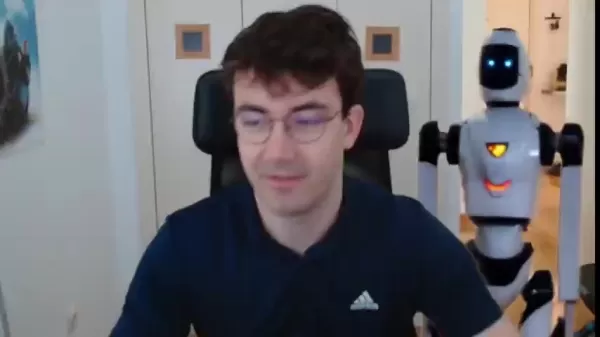
관련 기사
 다빈치 레졸브에서 오디오 편집 마스터하기: 프로페셔널 사운드를 위한 페어라이트 가이드
선명한 오디오는 아마추어 프로덕션과 전문 비디오 콘텐츠를 구분합니다. 다빈치 Resolve의 페어라이트 페이지에서는 영화 제작자와 콘텐츠 크리에이터가 사운드 디자인을 완성할 수 있는 정교한 도구를 제공합니다. 이 심층 튜토리얼에서는 기본 레코딩부터 세련된 포스트 프로덕션 마스터링까지 오디오를 향상시키기 위한 필수 기술, 최적의 장비 선택, 전문적인 워크플로
다빈치 레졸브에서 오디오 편집 마스터하기: 프로페셔널 사운드를 위한 페어라이트 가이드
선명한 오디오는 아마추어 프로덕션과 전문 비디오 콘텐츠를 구분합니다. 다빈치 Resolve의 페어라이트 페이지에서는 영화 제작자와 콘텐츠 크리에이터가 사운드 디자인을 완성할 수 있는 정교한 도구를 제공합니다. 이 심층 튜토리얼에서는 기본 레코딩부터 세련된 포스트 프로덕션 마스터링까지 오디오를 향상시키기 위한 필수 기술, 최적의 장비 선택, 전문적인 워크플로
 이제 구글의 AI가 전화 통화를 대신 처리합니다.
Google은 검색을 통해 모든 미국 사용자에게 AI 통화 기능을 확대하여 고객이 전화 통화 없이도 현지 비즈니스에 가격 및 이용 가능 여부를 문의할 수 있도록 했습니다. 1월에 처음 테스트된 이 기능은 현재 애완동물 미용사, 세탁 서비스, 자동차 수리점 등 서비스 중심 비즈니스를 지원합니다.검색자는 적격 업체 목록 아래에 'AI에게 가격 확인' 옵션이 표
이제 구글의 AI가 전화 통화를 대신 처리합니다.
Google은 검색을 통해 모든 미국 사용자에게 AI 통화 기능을 확대하여 고객이 전화 통화 없이도 현지 비즈니스에 가격 및 이용 가능 여부를 문의할 수 있도록 했습니다. 1월에 처음 테스트된 이 기능은 현재 애완동물 미용사, 세탁 서비스, 자동차 수리점 등 서비스 중심 비즈니스를 지원합니다.검색자는 적격 업체 목록 아래에 'AI에게 가격 확인' 옵션이 표
 트럼프, 스마트폰, 컴퓨터, 칩 관세 인상 면제
블룸버그 통신에 따르면 트럼프 행정부는 스마트폰, 컴퓨터 및 다양한 전자 기기에 대해 중국에서 수입되는 경우에도 최근 관세 인상에서 예외를 인정했습니다. 그러나 이러한 제품은 4월 9일 이전에 시행된 이전 관세의 적용을 받습니다.미국 관세국경보호청은 수요일 늦게 스마트폰, 노트북, 컴퓨터 부품, 반도체 제조 장비 등 주요 기술 제품을 중국산 수입품에 대한
의견 (2)
0/200
트럼프, 스마트폰, 컴퓨터, 칩 관세 인상 면제
블룸버그 통신에 따르면 트럼프 행정부는 스마트폰, 컴퓨터 및 다양한 전자 기기에 대해 중국에서 수입되는 경우에도 최근 관세 인상에서 예외를 인정했습니다. 그러나 이러한 제품은 4월 9일 이전에 시행된 이전 관세의 적용을 받습니다.미국 관세국경보호청은 수요일 늦게 스마트폰, 노트북, 컴퓨터 부품, 반도체 제조 장비 등 주요 기술 제품을 중국산 수입품에 대한
의견 (2)
0/200
![ChristopherBrown]() ChristopherBrown
ChristopherBrown
 2025년 8월 30일 오후 7시 30분 44초 GMT+09:00
2025년 8월 30일 오후 7시 30분 44초 GMT+09:00
現在連機器人都能自己剪片了,我們人類是不是該轉行去賣珍奶了?🤣不過說真的,這些工具越來越強,以後連Youtuber都要被AI取代了吧?


 0
0
![CarlPerez]() CarlPerez
CarlPerez
 2025년 7월 23일 오후 1시 59분 47초 GMT+09:00
2025년 7월 23일 오후 1시 59분 47초 GMT+09:00
This AI video editing stuff is wild! I tried Kling AI and made a robot dance video in like 20 minutes. Super easy, but I’m wondering if it’ll make human editors obsolete. 🤔 Anyone else tried these tools yet?


 0
0
매력적인 비디오 콘텐츠를 만드는 것은 특히 인공지능(AI)의 도움을 받을 때 두려운 작업일 필요가 없습니다. 요즘 Davinci Resolve, Adobe Firefly, Kling AI와 같은 도구들은 비디오 편집 전문가가 아니더라도 전문적인 AI 애니메이션 로봇 비디오를 제작할 수 있게 해줍니다. 이 도구들을 활용해 여러분의 아이디어를 생동감 있게 만드는 방법을 알아보겠습니다!
AI 애니메이션 로봇 비디오 제작 단계별 가이드
Davinci Resolve로 정지 프레임 추출하기
첫 번째 단계는 간단하지만 매우 중요합니다: 기존 영상에서 정지 프레임을 추출하는 것입니다. 왜냐고요? 이는 애니메이션 로봇의 무대를 설정하는 것과 같습니다.
Davinci Resolve에서 이를 수행하는 방법은 다음과 같습니다:
- 비디오 클립을 미디어 풀(Media Pool)에 가져옵니다.
- 이를 타임라인에 드래그합니다.
- Color 탭으로 이동하면 마법을 찾을 수 있습니다.
- 원하는 정지 프레임의 정확한 순간에서 재생을 일시 중지하고 미리보기에서 오른쪽 클릭합니다. ‘Grab Still’을 선택하세요. 짜잔! 이제 프레임이 갤러리에 저장됩니다.
- 여기서 PNG나 JPEG와 같은 형식으로 정지 프레임을 내보냅니다. ‘Robot Still’ 같은 이름을 지정해 용도를 알 수 있도록 하고, 접근 가능한 곳에 저장하세요.
이 정지 프레임은 애니메이션 걸작의 기초입니다. 프레임이 더 깨끗하고 집중적일수록 AI가 이를 더 잘 해석합니다.
Adobe Firefly로 정지 프레임 향상시키기
정지 프레임이 준비되면 이제 한 단계 업그레이드할 시간입니다. Adobe Firefly는 이미지에 멋과 디테일을 추가하는 데 환상적인 도구입니다.
방법은 다음과 같습니다:
- Firefly 웹사이트로 이동해 정지 프레임을 업로드합니다.
- ‘Insert’ 옵션을 선택해 로봇과 같은 새로운 요소를 추가합니다.
- 브러시 도구를 사용해 로봇을 배치할 위치를 윤곽선으로 그립니다. 여기서 정밀함이 중요합니다!
- 텍스트 박스에 ‘미래적인 로봇’ 같은 프롬프트를 입력합니다. Firefly는 여러 옵션을 생성하니 비전에 맞는 것을 선택하세요.
- 만족스러우면 향상된 이미지를 다운로드합니다. Firefly는 작은 워터마크를 추가하지만, 이는 나중에 쉽게 처리할 수 있습니다.
Firefly는 매우 빠르고 초보자에게 친화적이어서 이미지에 특별한 터치를 추가하는 데 훌륭한 시작점입니다.
Kling AI로 향상된 이미지 애니메이션화하기
이제 흥미로운 부분입니다—향상된 이미지를 움직이게 만드는 것! Kling AI는 이를 위해 완벽하며, 로봇에 생명을 불어넣는 원활한 방법을 제공합니다.
방법은 다음과 같습니다:
- Kling AI 플랫폼에서 무료 계정에 가입합니다.
- ‘AI Videos’ 섹션으로 이동해 ‘Image to Video’를 선택합니다.
- 향상된 이미지를 업로드합니다.
- ‘로봇이 걷는 모습, 고정된 카메라 각도’ 같은 프롬프트를 작성해 Kling AI에 정확히 원하는 바를 알려줍니다.
- 최신 모델 선택이나 클립 길이 지정과 같은 비디오 설정을 조정합니다.
- ‘Generate’를 누르면 잠시 후 애니메이션 로봇이 등장하는 짧은 비디오 클립이 완성됩니다.
Kling AI가 무거운 작업을 처리해 주므로, 준비된 세련된 클립을 얻을 수 있습니다.
원본 영상에 AI 애니메이션 로봇 합성하기
마지막으로, 모든 것을 하나로 모아야 할 시간입니다. AI 애니메이션 로봇을 원본 비디오 영상에 통합해야 합니다.
Davinci Resolve에서 다시:
- Kling AI에서 만든 애니메이션 비디오를 미디어 풀(Media Pool)에 가져옵니다.
- 이를 원본 영상 위의 타임라인에 배치합니다.
- Color 탭으로 전환하고 Magic Mask 도구를 사용해 로봇을 분리합니다.
- 알파 채널을 생성해 배경을 제거하는 노드를 추가합니다.
- 로봇을 원본 장면에 배치하고 환경에 맞게 크기와 방향을 조정합니다.
짜잔! 이제 애니메이션 로봇이 영상에 자연스럽게 녹아듭니다. 마치 처음부터 거기 있었던 것처럼요.
AI 비디오 편집 도구 개요
최고의 AI 비디오 도구
수많은 AI 비디오 도구가 있지만, 품질과 다용도로 돋보이는 몇 가지가 있습니다:
- Kling AI: 이미지를 비디오로 변환하는 데 탁월합니다. 이 가이드에서 사용한 도구입니다.
- Runway: 고품질 출력으로 유명하지만 가격이 더 높을 수 있습니다.
- DreamMachine: 괜찮은 결과를 제공하지만 카메라 움직임에서 어려움을 겪을 때가 있습니다.
각 도구는 강점이 있으니 특정 필요에 맞게 선택하세요.
AI 비디오 제작을 위한 프롬프트 이해
프롬프트는 AI 비디오 편집의 비밀 소스입니다. AI가 무엇을 해야 할지 안내하므로 명확성이 중요합니다. 예를 들어:
- 움직임의 유형을 지정하세요 (예: ‘걷기’).
- 카메라를 고정해 주제에만 집중하도록 합니다.
- 프롬프트에 너무 많은 세부 사항을 넣어 혼란을 피하세요.
자주 묻는 질문
Q: AI 비디오 편집이란 무엇인가요? A: AI를 사용해 비디오 제작의 일부를 자동화하거나 향상시키는 것으로, 콘텐츠 생성부터 애니메이션 추가까지 포함합니다.
Q: Adobe Firefly란 무엇인가요? A: 이미지에 새로운 요소를 삽입하는 AI 도구로, 정지 프레임을 향상시키는 데 이상적입니다.
Q: Kling AI란 무엇인가요? A: 이미지를 짧고 역동적인 비디오로 변환하는 데 특화된 도구로, 정적 샷에 움직임을 추가하는 데 완벽합니다.
Q: Davinci Resolve Magic Mask란 무엇인가요? A: 비디오에서 객체를 분리하는 도구로, 배경 제거와 합성에 유용합니다.
Q: AI 비디오 편집을 상업적 목적으로 사용할 수 있나요? A: 네, 하지만 각 도구의 라이선스 조건을 확인하세요. 일부는 상업용 티어를 제공합니다.
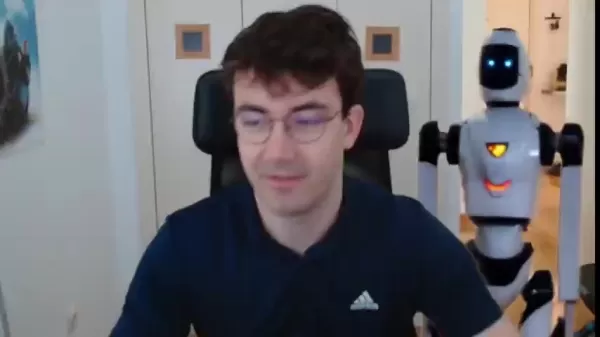
 다빈치 레졸브에서 오디오 편집 마스터하기: 프로페셔널 사운드를 위한 페어라이트 가이드
선명한 오디오는 아마추어 프로덕션과 전문 비디오 콘텐츠를 구분합니다. 다빈치 Resolve의 페어라이트 페이지에서는 영화 제작자와 콘텐츠 크리에이터가 사운드 디자인을 완성할 수 있는 정교한 도구를 제공합니다. 이 심층 튜토리얼에서는 기본 레코딩부터 세련된 포스트 프로덕션 마스터링까지 오디오를 향상시키기 위한 필수 기술, 최적의 장비 선택, 전문적인 워크플로
다빈치 레졸브에서 오디오 편집 마스터하기: 프로페셔널 사운드를 위한 페어라이트 가이드
선명한 오디오는 아마추어 프로덕션과 전문 비디오 콘텐츠를 구분합니다. 다빈치 Resolve의 페어라이트 페이지에서는 영화 제작자와 콘텐츠 크리에이터가 사운드 디자인을 완성할 수 있는 정교한 도구를 제공합니다. 이 심층 튜토리얼에서는 기본 레코딩부터 세련된 포스트 프로덕션 마스터링까지 오디오를 향상시키기 위한 필수 기술, 최적의 장비 선택, 전문적인 워크플로
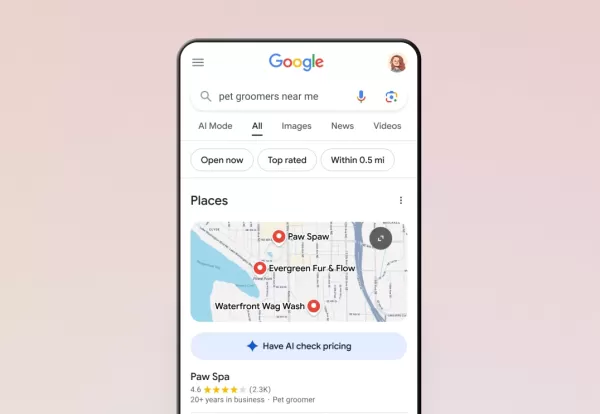 이제 구글의 AI가 전화 통화를 대신 처리합니다.
Google은 검색을 통해 모든 미국 사용자에게 AI 통화 기능을 확대하여 고객이 전화 통화 없이도 현지 비즈니스에 가격 및 이용 가능 여부를 문의할 수 있도록 했습니다. 1월에 처음 테스트된 이 기능은 현재 애완동물 미용사, 세탁 서비스, 자동차 수리점 등 서비스 중심 비즈니스를 지원합니다.검색자는 적격 업체 목록 아래에 'AI에게 가격 확인' 옵션이 표
이제 구글의 AI가 전화 통화를 대신 처리합니다.
Google은 검색을 통해 모든 미국 사용자에게 AI 통화 기능을 확대하여 고객이 전화 통화 없이도 현지 비즈니스에 가격 및 이용 가능 여부를 문의할 수 있도록 했습니다. 1월에 처음 테스트된 이 기능은 현재 애완동물 미용사, 세탁 서비스, 자동차 수리점 등 서비스 중심 비즈니스를 지원합니다.검색자는 적격 업체 목록 아래에 'AI에게 가격 확인' 옵션이 표
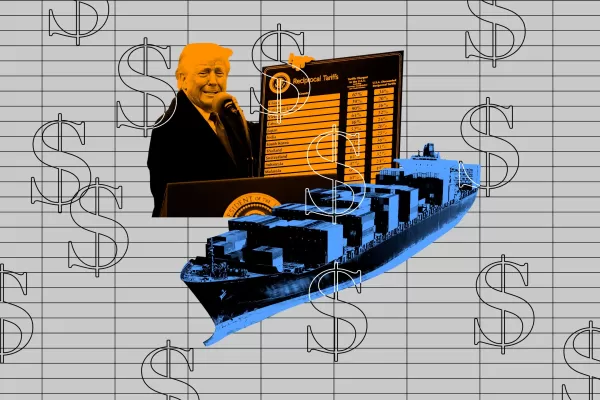 트럼프, 스마트폰, 컴퓨터, 칩 관세 인상 면제
블룸버그 통신에 따르면 트럼프 행정부는 스마트폰, 컴퓨터 및 다양한 전자 기기에 대해 중국에서 수입되는 경우에도 최근 관세 인상에서 예외를 인정했습니다. 그러나 이러한 제품은 4월 9일 이전에 시행된 이전 관세의 적용을 받습니다.미국 관세국경보호청은 수요일 늦게 스마트폰, 노트북, 컴퓨터 부품, 반도체 제조 장비 등 주요 기술 제품을 중국산 수입품에 대한
트럼프, 스마트폰, 컴퓨터, 칩 관세 인상 면제
블룸버그 통신에 따르면 트럼프 행정부는 스마트폰, 컴퓨터 및 다양한 전자 기기에 대해 중국에서 수입되는 경우에도 최근 관세 인상에서 예외를 인정했습니다. 그러나 이러한 제품은 4월 9일 이전에 시행된 이전 관세의 적용을 받습니다.미국 관세국경보호청은 수요일 늦게 스마트폰, 노트북, 컴퓨터 부품, 반도체 제조 장비 등 주요 기술 제품을 중국산 수입품에 대한
 2025년 8월 30일 오후 7시 30분 44초 GMT+09:00
2025년 8월 30일 오후 7시 30분 44초 GMT+09:00
現在連機器人都能自己剪片了,我們人類是不是該轉行去賣珍奶了?🤣不過說真的,這些工具越來越強,以後連Youtuber都要被AI取代了吧?


 0
0
 2025년 7월 23일 오후 1시 59분 47초 GMT+09:00
2025년 7월 23일 오후 1시 59분 47초 GMT+09:00
This AI video editing stuff is wild! I tried Kling AI and made a robot dance video in like 20 minutes. Super easy, but I’m wondering if it’ll make human editors obsolete. 🤔 Anyone else tried these tools yet?


 0
0





























